Bạn thường ghim hết các ứng dụng ra ngoài màn hình Bắt đầu của Windows Phone. Điều này sẽ gây rối mắt và bạn rất khó tìm được ngay ứng dụng mà mình muốn dùng. Vậy bạn hãy thử áp dụng cách tạo thư mục ở ngoài màn hình mà mình sẽ giới thiệu sau đây để quản lý tốt hơn trên thiết bị của mình.
- Cách tạo thư mục trên màn hình iPhone
- Cách tùy chỉnh sắp xếp icon trên iPhone
- Sắp xếp ứng dụng gọn gàng hơn trên iPhone với Apex 2
- Cách tạo nhiều thư mục lồng nhau trên điện thoại iPhone
- Hướng dẫn tạo shortcut tệp tin bất kỳ trên màn hình Android
Việc tạo thư mục theo từng chủ đề và danh mục trên màn hình bắt đầu giúp người dùng tìm kiếm ứng dụng nhanh hơn rất nhiều. Rất tiện lợi cho người dùng hay cài đặt và sử dụng nhiều ứng dụng cùng một lúc. Vậy làm thế nào để có thể quản lý ứng dụng theo danh mục trên màn hình bắt đầu của Windows Phone. Câu trả lời cho thắc mắc đó là sử dụng App Folder(thư mục ứng dụng).
Ứng dụng App Folder giúp bạn dọn dẹp màn hình Start và dễ dàng tìm kiếm ứng dụng và mục thiết lập hơn. Bạn có thể cho những ứng dụng cùng loại, như game, ứng dụng mạng xã hội, nhắn tin miễn phí… vào cùng một folder, rồi gắn ra màn hình khởi động.
Cách tạo thư mục ứng dụng trên Windows Phone
Bạn có thể tải ứng dụng App Folder theo link dưới đây của Taimienphi.vn:
- App Folder for Windows Phone
Bước 1: Khởi động ứng dụng, tại giao diện ứng dụng > bạn hãy tích vào biểu tượng "+" trên ứng dụng để bắt đầu tạo thư mục ứng dụng trên màn hình Bắt đầu(start). Lúc nãy sẽ có tùy chọn cho bạn đặt tên thư mục theo danh mục, bạn có thẻ đặt theo danh mục tùy ý phân theo lại ứng dụng mà bạn đang sử dụng. Ví dụ như: Internet, Chat, mạng xã hội, nhắn tin,... Tiếp theo bạn nhấn Ok để bắt đầu và chuyển sang bước 2.
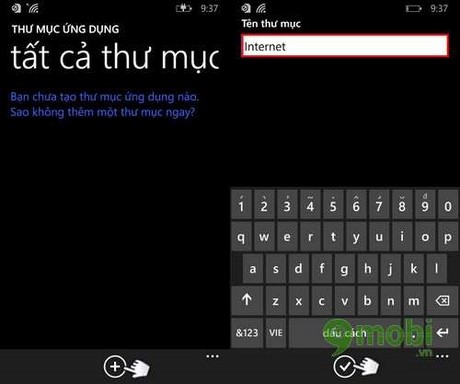
Bước 2: Tại đây sẽ hiện ra tất cả các ứng dụng mà bạn đã cài đặt. Tích chọn những ứng dụng mà bạn muốn tạo > nhấn Xong > cuối cùng bạn nhấn vào biểu tượng Ghim để thư mục được ghim ra màn hình bắt đầu.
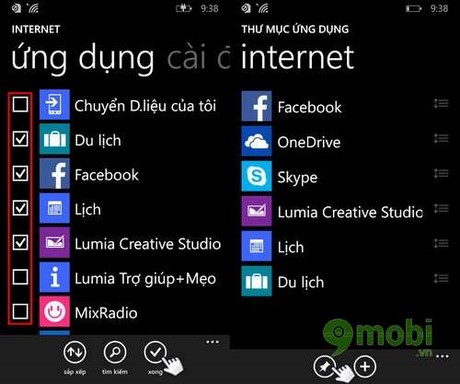
Ngay lập tức thư mục ứng dụng mà bạn vừa tạo sẽ được xuất hiện trên màn hình bắt đầu. Bạn có thể kéo và di chuyển thư mục tùy ý bằng việc nhấn và giữ đến khi nào icon thư mục nổi lên.
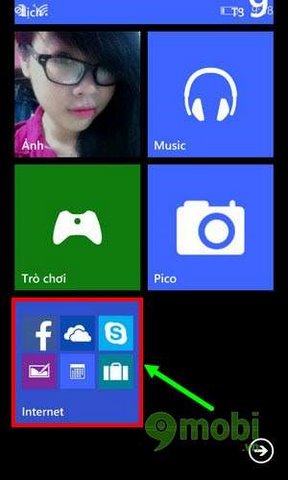
https://9mobi.vn/tao-thu-muc-ung-dung-tren-windows-phone-786n.aspx
Với App Folder việc quản lý ứng dụng trên màn hình Bắt đầu trong thiết bị Windows Phone của bạn trở nên đơn giản và tiện dụng hơn bao giờ hết. Bạn sẽ không mất quá nhiều thời gian để tìm ứng dụng mà mình đã ghim ra màn hình nữa. Thật tuyệt vời phải không nào!